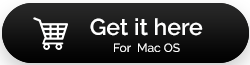Los 10 mejores programas de trituración de archivos para Mac en 2022
Publicado: 2021-04-03Cuando se trata de seguridad de datos para usuarios de Mac, ¿qué prefiere hacer? Todos sabemos que los productos de Apple están altamente protegidos y hay menos riesgo de ataques cibernéticos. Sin embargo, esto no significa que todos sus documentos estén protegidos. Por otro lado, cuando mueves tus documentos y archivos a la papelera... nunca sabes con certeza si se eliminarán de forma permanente. Una práctica que puede reducir la probabilidad de exponer sus datos confidenciales es el uso de software de trituración para Mac. Si ha escuchado este término por primera vez, ha venido al lugar correcto. Este blog cubre los conceptos básicos de una destructora de archivos junto con las 10 mejores destructoras de archivos para Mac. Entonces, comencemos con lo básico. Si desea consultar directamente la lista de los 10 mejores destructores de archivos para Mac, puede desplazarse hacia abajo hasta la lista.
¿Qué es una trituradora de archivos?
¿Sabe que sus archivos eliminados también se pueden recuperar incluso después de limpiar su Carpeta Papelera? Bueno, cuando eliminas un archivo, desaparece y no se puede ver ni acceder. Sin embargo, el espacio aún se marcará como ocupado por archivos eliminados y estará presente físicamente, hasta que se sobrescriba con archivos nuevos.
File Shredder para Mac es un software creado para cumplir con varios estándares de seguridad después de la eliminación de archivos, de manera similar al estándar DoD 5220.22-M (este estándar fue publicado por el Departamento de Defensa de EE. UU. en el Manual operativo del Programa Nacional de Seguridad Industrial).
La eliminación de archivos con total seguridad es importante cuando se trata de cumplir con todos los requisitos. Entonces, en la siguiente sección, leamos cómo usar el software de destrucción de archivos en Mac.
¿Cómo usar el software de destrucción de archivos?
Las trituradoras de archivos son un software de diseño simple y fácil de usar. Todo lo que tiene que hacer es seleccionar la carpeta o el archivo que necesita eliminar y luego dejar que el software lo elimine por usted.
Elija su software File Shredder favorito para Mac y siga los pasos que se detallan a continuación:
Paso 1 : Descargue e instale el software.
Paso 2 : agregue los elementos que deben eliminarse en Shred.
Paso 3 : elija el método para la trituración de archivos.
Los 10 mejores programas de trituración de archivos para Mac:
Aquí está la lista compilada de 10 Best File Shredder para Mac:
Lista de contenidos
- 1. Trituradora Cleanmymac X
- 2. Borrado de archivos Stellar BitRaser
- 3. MacClean
- 4. Optimizador de Mac Pro
- 5. Borrador permanente
- 6. Tritúralo
- 7. DoYourData Super Eraser para Mac
- 8. Incinerador
- 9. Trituradora de archivos
1. Trituradora Cleanmymac X
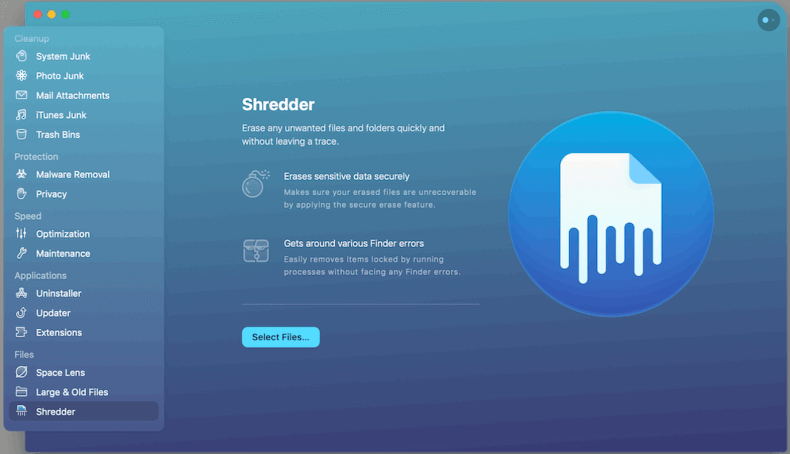
Cleanmymac siempre será mi opción favorita cuando se trata de triturar archivos. Este software es una estación de un solo lugar para eliminar archivos de forma permanente de su Mac. Además, no solo elimina sino que también optimiza su Mac. También puede sobrescribir los datos y luego eliminarlos permanentemente del sistema. Lo mejor que me gustó de Cleanmymac es que también recupera espacio de almacenamiento, limpia el sistema de manera inteligente y también limpia archivos basura. En general, mejora las capacidades de Mac.
Interfaz moderna y fácil de usar
Ofrece muchas características interesantes.
Mejora el funcionamiento general de Mac
La versión de App Store de esta aplicación no puede triturar archivos
Lectura relacionada: CleanMyMac vs. Mac Booster 8: una comparación rápida
2. Borrado de archivos Stellar BitRaser
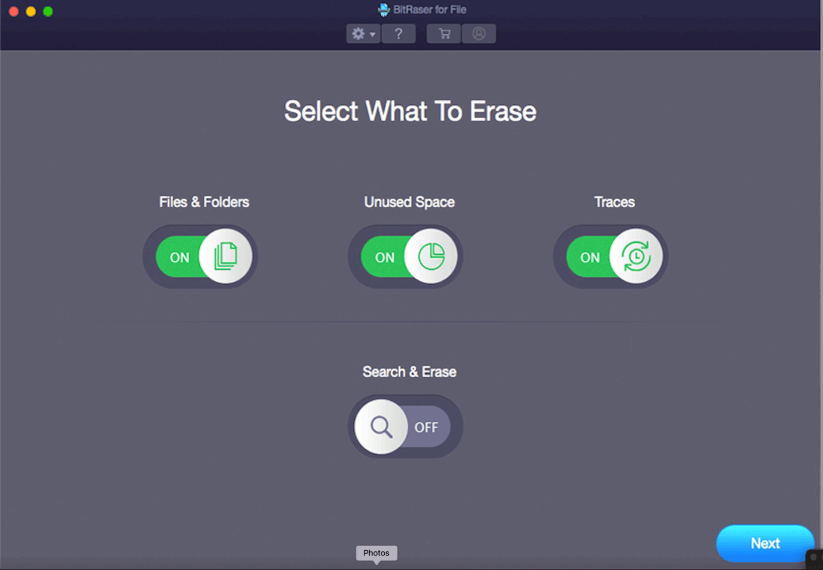
Este Stellar BitRaser File Erase es también uno de los mejores software de trituración diseñado para Mac. Stellar ayuda a eliminar archivos de forma permanente de su Mac y también ayuda a recuperar el espacio de almacenamiento. Este software es una parada de un solo lugar que funciona en base a un algoritmo de borrado que asegura que los archivos eliminados no se puedan recuperar de ninguna manera ni por ningún medio. Además, con la ayuda de este software, también puede eliminar la carpeta completa o cualquier archivo específico de forma permanente. La mejor parte que me encantó de Stellar BitRaser File Erase es que viene con un programador. Este planificador ayuda a ejecutar la trituradora de archivos en un momento predefinido en su Mac.
Viene con un programador
Capaz de eliminar datos confidenciales ocultos también
Aplicación paga, suscripción gratuita por solo 30 días
Lectura relacionada: Revisión de Stellar SpeedUp Mac
3. MacClean
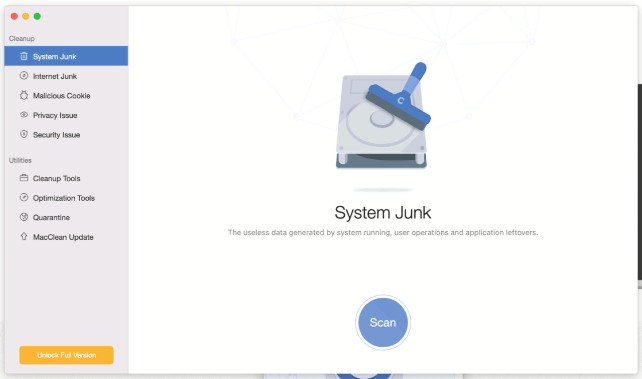
Descargar: MacClean
MacClean es completamente gratuito y uno de los mejores programas de trituración de archivos disponibles para Mac. La interfaz de MacClean es fácil de usar, simple y rápida. Ayuda a asegurar la limpieza de aplicaciones de los archivos y carpetas. MacClean hace que los archivos eliminados sean irrecuperables. Además, la mejor parte que me gustó de MacClean es que elimina los datos basura para que puedas administrar el espacio de almacenamiento en tu sistema. Junto con esto, también protege las actividades relacionadas con Internet de entidades de espionaje y piratas informáticos al borrar cookies, cachés, historial, sesiones y contraseñas guardadas. En general, MacClean protege a Mac de todo tipo de actividades maliciosas.
Elimina y administra eficientemente el precio del almacenamiento
Libre
La versión de la App Store aún no está disponible.

4. Optimizador de Mac Pro
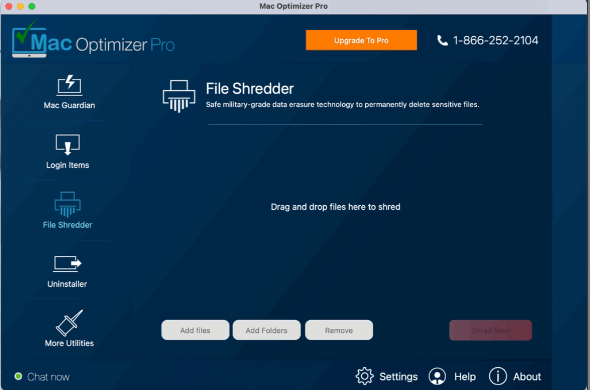
Descargar: Mac Optimizer Pro
Si su Mac funciona lentamente y desea recuperar su velocidad real nuevamente, entonces debe optar por Mac Optimizer Pro. Es una de las aplicaciones populares de optimización de Mac. Este software ha recibido tantas críticas positivas de los usuarios. En general, Mac Optimizer Pro es seguro, fácil de usar y limpia los datos sin problemas. Además, viene con una trituradora de datos militares que elimina sus datos confidenciales con un solo clic. Puede realizar una prueba y descargar la versión gratuita de este maravilloso software de trituración de archivos.
Trituradora de archivos sencilla
El diseño claro de la interfaz de usuario.
No apto para usuarios empresariales
Lectura relacionada: Cómo evitar que ejecutes aplicaciones incompatibles en tu Mac
5. Borrador permanente
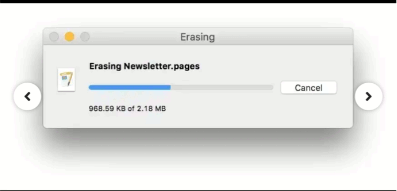
Descargar: Borrador permanente
El borrador permanente es popular por su simplicidad y mejor rendimiento. Puede descargar fácilmente esta aplicación desde el sitio web y convertirla en un sitio web doméstico. Viene con múltiples opciones de trituración que incluyen algoritmos Guttmann de 35 pasos y DoE de 3 pasos. Esta aplicación también es adecuada para fines profesionales, ya que cumple con varios estándares regulatorios. Todo lo que tiene que hacer es simplemente arrastrar el archivo y la carpeta que desea eliminar y ver qué tan bien funciona esta aplicación. Esta aplicación incluye ocho idiomas traducidos y también funciona con todas las versiones de macOS.
Múltiples opciones de trituración
Interfaz amigable
aplicación paga
6. Tritúralo
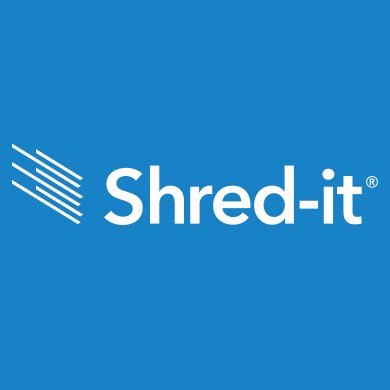
Descargar: Triturar
ShredIt está disponible para varias versiones de Mac (macOS, OS X, Mac OS X, Mac OS 9, Mac OS 7 y Mac OS 8) y Windows (Windows 95, Windows 98, Windows NT, Windows 200 XS, Windows ME, Windows XP, Windows Vista, Windows 7, Windows 8 y Windows 10).
Es adecuado para fines profesionales. ShredIt sigue todos los estándares de trituración y también ofrece múltiples opciones para borrar archivos que también incluyen arrastrar y soltar. La aplicación ofrece una prueba gratuita de 30 días después de eso, cuesta $ 24.95.
Disponible en múltiples plataformas
Sigue el cumplimiento
Aplicación de pago y prueba gratuita limitada
7. DoYourData Super Eraser para Mac
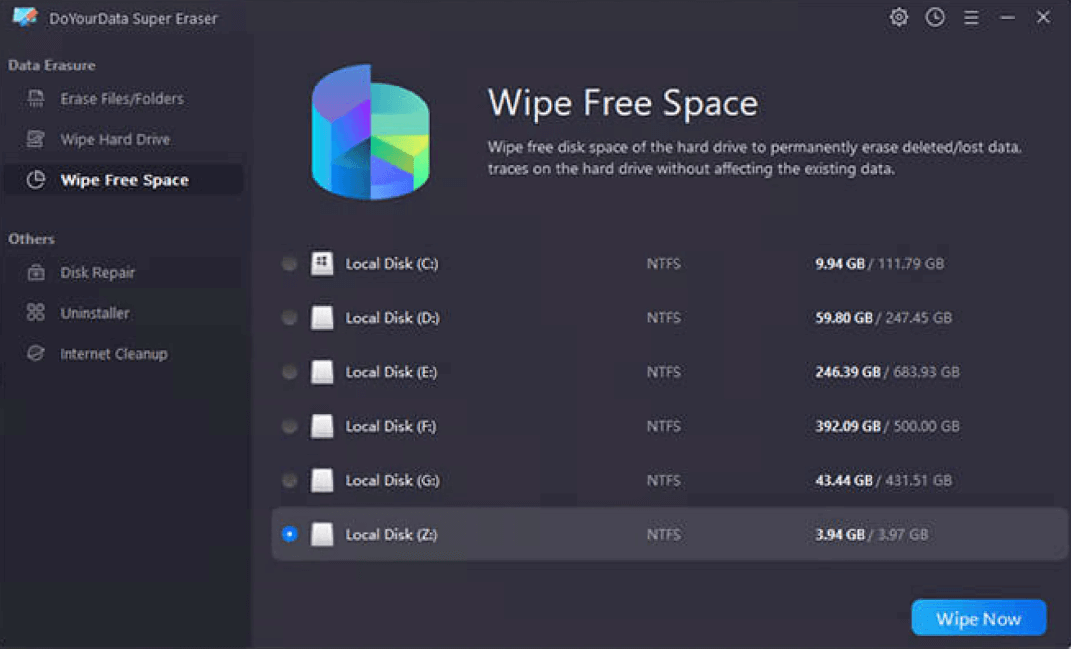
Descargar: DoYourData Super Eraser para Mac
DoYourData Super Eraser para Mac vuelve a ser una de las mejores destructoras de archivos disponibles para Mac. Admite tres trituradoras de datos distintas. Borra sin problemas archivos y carpetas y los hace irrecuperables. Con total seguridad, también funciona con espacio de almacenamiento gratuito para optimizar tu Mac. Viene con una interfaz mejor y más fácil de usar. Esta aplicación también brinda acceso a un desinstalador de aplicaciones, una herramienta de limpieza de Internet y un administrador de discos. Esta aplicación se paga y debe pagar $ 39.00 (de por vida) y $ 19.00 (un año).
Atención al cliente 24 horas al día, 7 días a la semana
Interfaz amigable
Aplicación de pago, la versión gratuita limitada
8. Incinerador
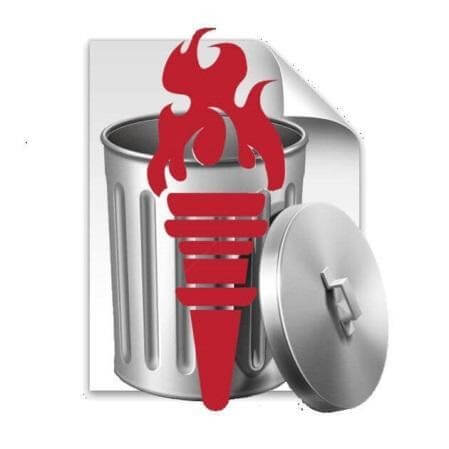
Descargar: Incinerador
Incinerator es una de las mejores y más populares destructoras de archivos para Mac. Incinerator está cargado con técnicas avanzadas que borran permanentemente archivos personales, datos financieros y otros datos confidenciales. Sobrescribe el archivo antes de triturarlo. La aplicación está fácilmente disponible en la App Store. Puedes descargarlo directamente desde allí.
Fácil de usar
Compatible para todas las versiones de Mac
aplicación paga
9. Trituradora de archivos

Descargar: Destructor de archivos
Si desea eliminar los datos confidenciales y hacerlos irrecuperables de forma permanente, debe optar por File Shredder para Mac. Esta aplicación es fácil de usar y todo lo que tiene que hacer es arrastrar los archivos para triturarlos. Esta aplicación funciona en dos opciones: trituración y trituración segura. También funciona con un algoritmo seguro especial.
Fácil de usar
Opción de arrastrar y soltar
aplicación paga
Espero que este blog lo ayude a comprender qué es una destructora de archivos y a encontrar su destructora de archivos favorita para Mac. Comente y comparta su elección de la lista y también puede compartir sus comentarios con nosotros. Para obtener más contenido de este tipo, siga Tweak Library en todas las plataformas de redes sociales.
Gracias por leer.
Próximas lecturas:
CleanMyMac vs OnyX: ¿Cuál es mejor?
Los 10 mejores programas para hacer que su Mac funcione más rápido y libere espacio en disco
¿Cómo restablecer Mac a la configuración de fábrica?